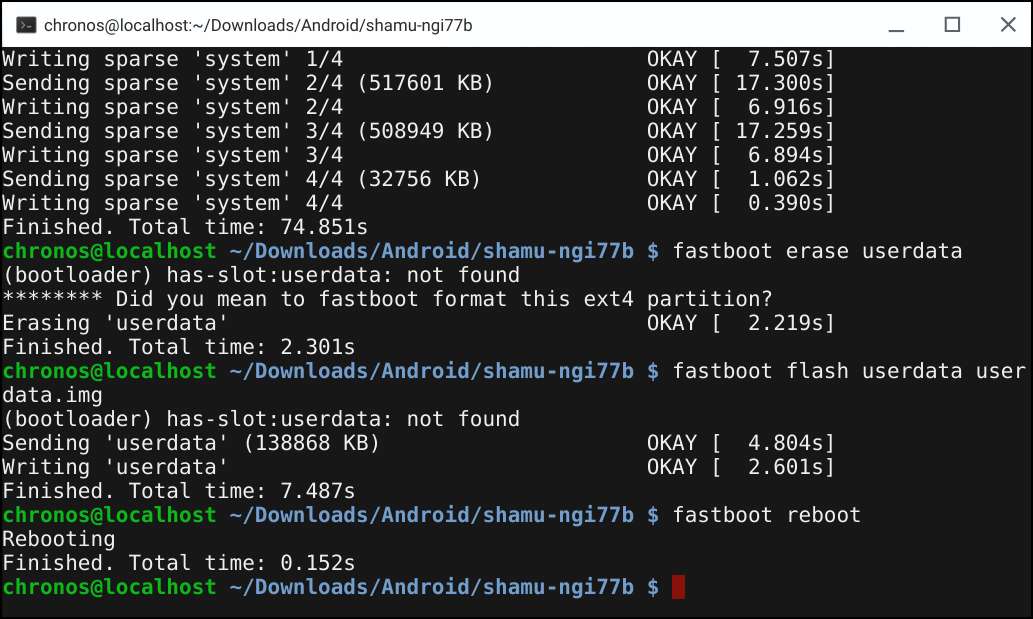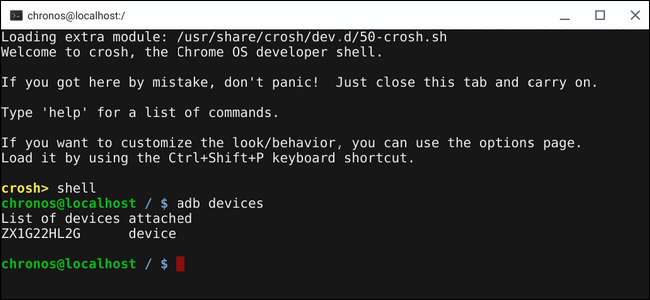
Uzun süredir, aynı zamanda şunlara erişmesi gereken Chromebook kullanıcıları Android Hata Ayıklama Yardımcı Programı (ADB) ve Android cihazlar için Fastboot bir seçenekle bırakıldı: Crouton. Ancak şimdi, hem ADB hem de Fastboot, Chrome OS'ye dahil edilmiştir. Onlara nasıl erişeceğiniz aşağıda açıklanmıştır.
İlk olarak: Cihazınızın Geliştirici Modunda olması Gerekiyor
İlk önce ilk şeyler: ADB ve Fastboot teknik olarak "geliştirici" araçları olarak kabul edilir, bu nedenle bunlara erişebilmeniz için Chromebook'unuzun Geliştirici Modunda olması gerekir. Açıkça söylemek gerekirse, geliştiriciden bahsetmiyoruz kanal burada — her Chromebook, daha derin sistem erişimine ve ince ayarlara olanak tanıyan bir tür "kilidi açık" moda geçirilebilir. Buna Geliştirici Modu denir.
İLİŞKİLİ: Chromebook'unuzda Geliştirici Modu Nasıl Etkinleştirilir?
Neyse ki, Geliştirici Modunu etkinleştirmek oldukça basit ve basittir. Ancak bir uyarı var: cihazınıza powerwash uygulayacağı için yeniden başlamanız gerekecek. İyi haber şu ki, bu bir Chromebook, bu yüzden bu gerçekten o kadar uzun sürmemeli.
Eğer bunda iyiyseniz, vurun Geliştirici Modunu etkinleştirme kılavuzumuz . Bu sizi birkaç dakika içinde yuvarlanıp gitmeye hazır hale getirecektir.
İkincisi: Crosh'unuzu Açın
Chromebook'unuzda ADB ve Fastboot kullanmak için, "Chrome Shell" in kısaltması olan Crosh adlı bir şey kullanmanız gerekir. Bunu yalnızca Chrome OS için bir tür hafif terminal olarak düşünün.
Crosh'a erişmenin birkaç yolu vardır. Tam tarayıcı penceresinde açmak için klavyenizde Ctrl + Alt + T tuşlarına basmanız yeterlidir.
Bununla birlikte, kendinizi Crosh'u oldukça sık kullanıyorsanız ve bir açılır pencerede ("gerçek" bir terminal gibi) kullanmak istiyorsanız, ihtiyacınız olacak iki uzantı vardır: Güvenli Kabuk ve Çapraz Pencere . Her ikisi de yüklendiğinde, uygulama çekmecenizde Crosh'u güzel, düzenli küçük bir pencerede açan bir Crosh girişiniz olacaktır. Şahsen, Crosh'u kullanmak için tercih ettiğim yöntemdir.
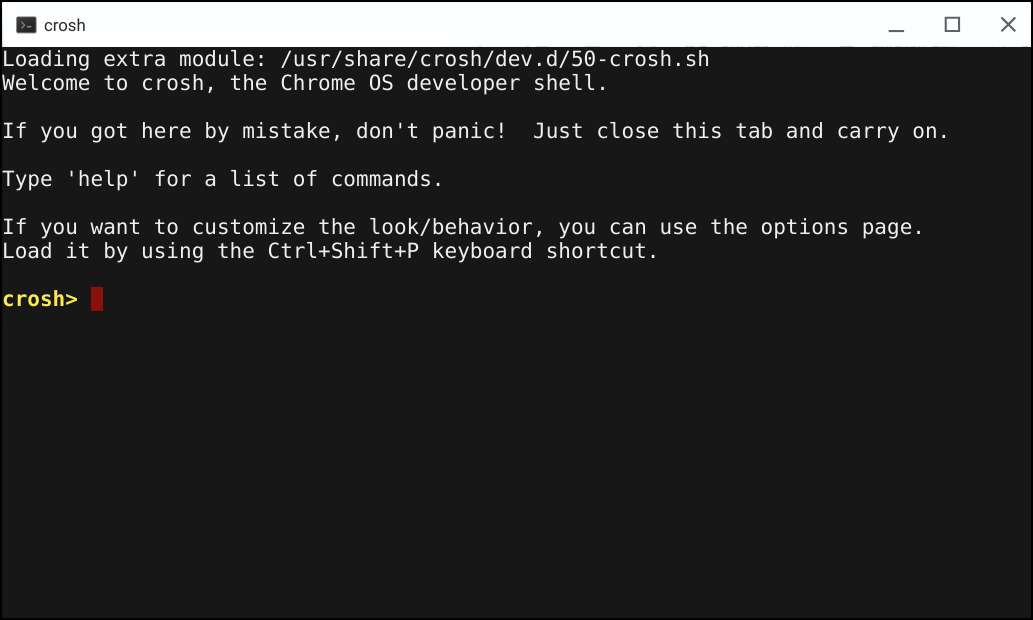
Bir Crosh penceresi açıldığında, rock and roll yapmaya hazırsınız. Ancak doğrudan ADB ve Fastboot'a atlayamazsınız - önce bir kabuk penceresi almak için bir komut girmeniz gerekir. Aşağıdakileri yazın:
kabuk
Komut istemi "chronos @ localhost" olarak değişmeli, bundan sonra ADB ve Fastboot normal şekilde kullanıma hazır olmalıdır.
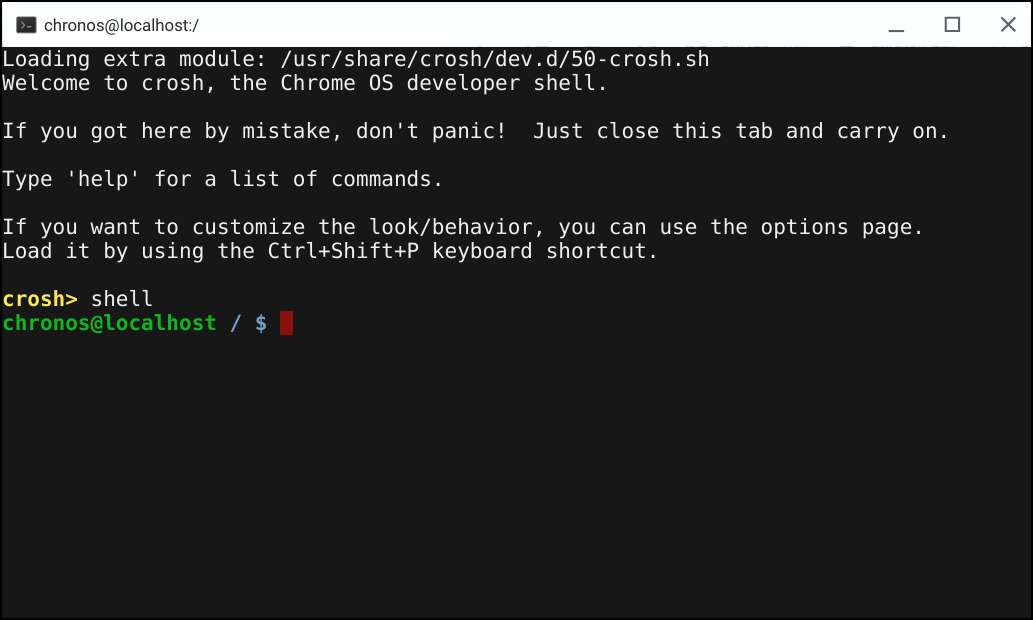
İsteğe bağlı: Ya Çalışmazsa?
Bunu ilk test ettiğimde, işe yarayamadım. ADB, Android cihazlarımı görebiliyordu, ancak hiçbir zaman erişim talep etmedi. Chrome OS hala ABD / Fastboot'un eski bir sürümünü çalıştırıyor (çünkü Google değil mi?), Bu yüzden onu güncellemeniz gerekecek.
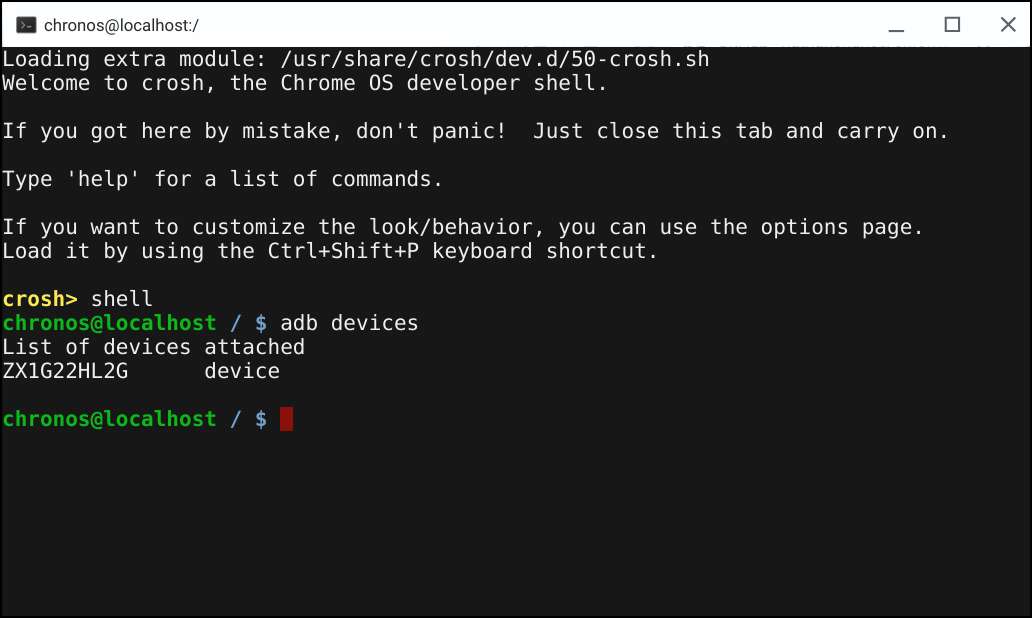
Ancak sorunun devreye girdiği yer burasıdır: ADB ve Fastboot'u normal bir bilgisayardaki gibi güncelleyemezsiniz. Ancak bir çözüm var. Intel tabanlı bir Chromebook'unuz varsa, ADB ve Fastboot'u en yeni sürümlere güncelleyin yanı sıra onları "doğru" konuma taşıyın. Bundan sonra her şey yolunda gitmeli.
Komut dosyasının kendisi oldukça basittir ve tüm talimatlar GitHub sayfasında yayınlanmıştır. Başlamadan önce baştan sona okumanızı öneririz, böylece perde arkasında tam olarak neler olduğunu bilirsiniz. Her şey aynı zamanda açık kaynaktır, bu nedenle koda bakmak isterseniz bunu da yapabilirsiniz.
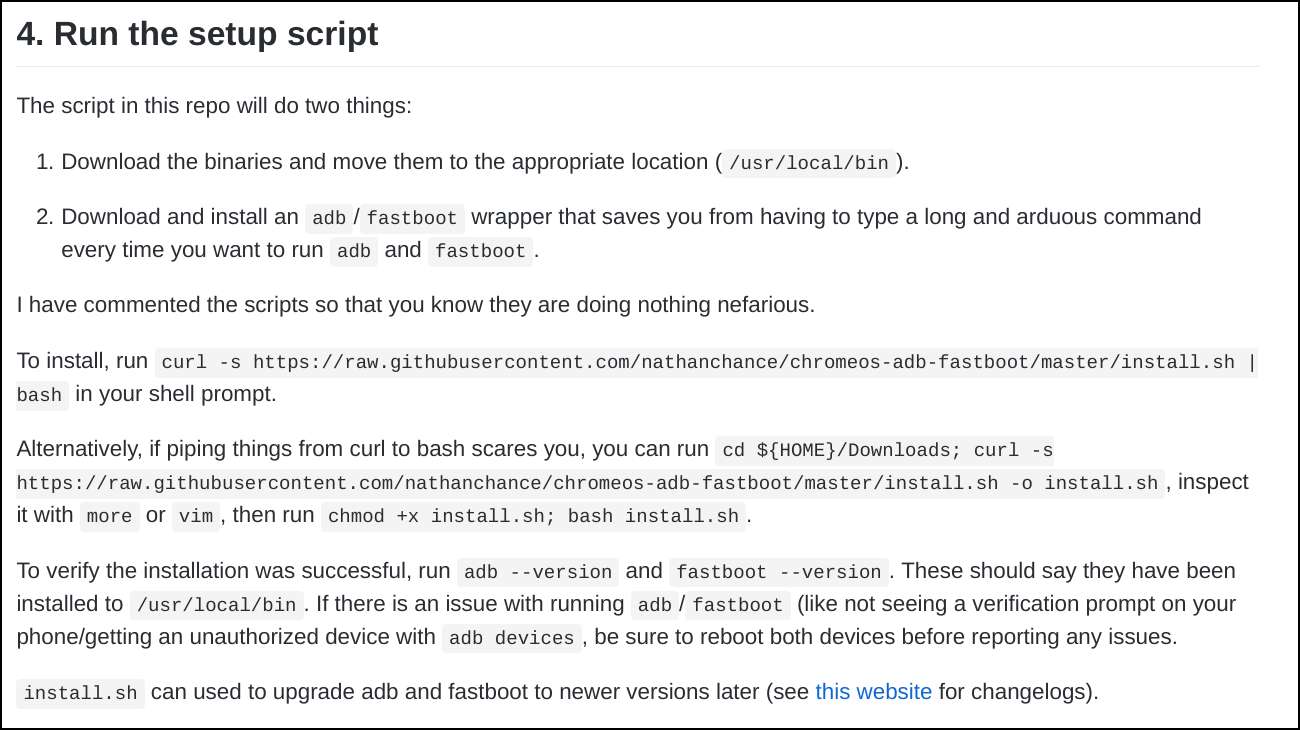
ADB ve Fastboot güncellenip taşındığında, her iki komut da kusursuz çalışmalıdır. Bunu bir Pixelbook (i5, geliştirici kanalı) üzerinde Nexus 6 cihazıma bir hisse senedi ROM'u yükleyerek test ettim ve mükemmeldi.